De mest effektive måtene å overføre iPhone-videoer til Windows PC
Det kan være flere årsaker når en iPhonebrukeren trenger å overføre videoer til sin egen PC. I tilfelle videodeling, videoredigering og opplasting, sikkerhetskopiering, tømming av lagring etc., er det uunngåelig at brukere går for overføringsalternativet. Som en PC eller Mac gir muligheten til å gjøre alle disse tingene uten problemer! Så før du spør hvordan du overfører videoer fra iPhone til PC, er vi her med detaljerte metoder som kan hjelpe deg med å sende videoer til PCen din enkelt og effektivt. Gå gjennom artikkelen og følg trinnene nøye.
- Del 1: Hvordan overføre videoer fra iPhone til PC Windows 10/8/7
- Del 2: Hvordan flytte videoer fra iPhone til PC på Windows 10
- Del 3: Hvordan importere videoer fra iPhone til PC på Windows 8
- Del 4: Hvordan kopiere videoer fra iPhone til PC på Windows 7
Del 1: Hvordan overføre videoer fra iPhone til PC Windows 10/8/7
Vårt førstevalg i denne artikkelen er https: // www.tenorshare.com/products/icarefone.html. Dette topper listen vår, da det ganske enkelt er det beste alternativet å gå for hvis du vil vite hvordan du overfører bilder og videoer fra iPhone til PC. Den støtter alle versjoner av Windows, nemlig Windows 10/8/7 / XP etc. og til og med Mac. Ved hjelp av denne programvaren kan du velge administrering av filer og enkelt kan velge en eller flere videoer samtidig for overføring. Det er også et alternativ for bulkoverføring. En annen stor fordel med å bruke denne programvaren er at det ikke er noen iCloud lagringsbegrensning knyttet til den, og den kan også overføre videoer fra hvilken som helst app som WhatsApp, Kik, Snapchat, iMessage osv. Du kan forhåndsvise videoer før du overfører også. Ingen andre metoder gir disse fordelene.
Slik bruker du det:
1. Last ned Windows-versjonen av Tenorshare iCareFone-programvaren på din PC. (Mac-versjon er også tilgjengelig)
2. Installer programvaren ved hjelp av veiviseren.
3. Bruk en USB-kabel for å koble iPhone til Windows PC.
4. Finn og trykk "File Manager" fra hovedgrensesnittet, og trykk bare på "Videos" fra alternativene som finnes.

5. Du vil se alle videoene dine nå foran dataskjermen fullstendig sortert. Forhåndsvis iPhone-videoene dine nå.

6.Velg videoene du trenger etter forhåndsvisning, og klikk bare på "Eksporter" -knappen. Voila! Du er ferdig! Nå vil programvaren gjøre jobben for deg. Den vil overføre alle valgte videoer til PCen din når som helst nå! Og dette er også den eneste måten å overføre videoer fra iPhone til PC uten itunes.
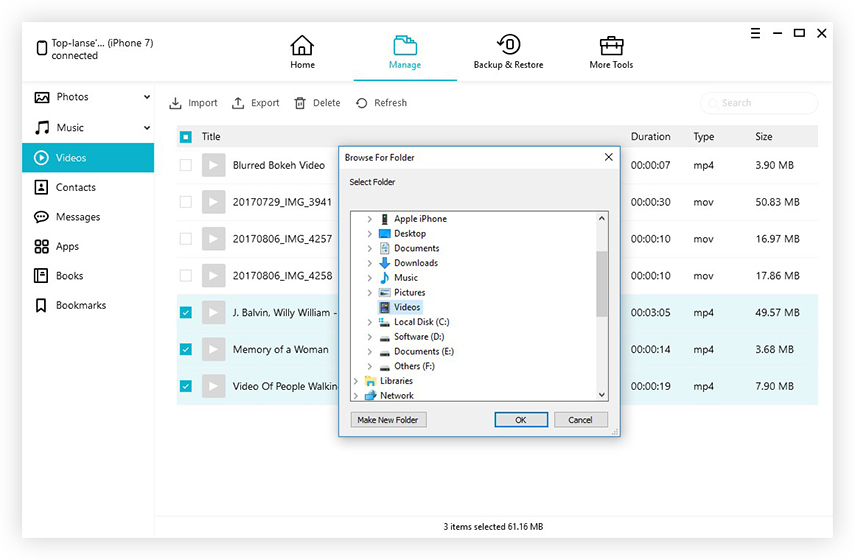
Del 2: Hvordan flytte videoer fra iPhone til PC på Windows 10
Den viktigste kampen Apple-brukere møter med WindowsOS er at det ikke er noen app eller programvare som støtter overføringsprosessen. Det er iCloud for Windows som skal synkronisere iPhone og datamaskin, men det vil kreve Wi-Fi, iCloud-konto, lagringsbegrensninger og hva ikke! Hvis du ikke vil bruke Cloud-tjenester, ikke bekymre deg, med de nyere versjonene av Windows som Windows 10 eller 8 er du fullstendig dekket. Ettersom Windows 10 kommer med en innebygd Photos-app som ligner på Mac Photos-appen, og den hjelper til med å overføre bilder og videoer. Men husk at du må installere iTunes for Windows på PCen; Ellers er det umulig for Windows å gjenkjenne iPhone-en din.
1. Få en USB-kabel og bruk den til å koble til begge enhetene dine.
2. Etter at tilkoblingen er opprettet, lanseres Photos-appen automatisk.
3. Klikk på Bilder-appen, så åpnes et nytt vindu som viser alle bildene og videoene dine som er lagret på iPhone.
4. Nå må du klikke på Importer-knappen for å begynne å velge videoene du vil overføre.

5. Etter å ha valgt, klikker du på Fortsett-knappen nedenfor. Alle videoene dine blir importert til datamaskinen din.
Så dette er hvordan du overfører videoer fra iPhone tilPC Windows 10. Tillegg av Photo App på Windows 10 har gjort det veldig enkelt for enhver iPhone-bruker å dele bilder og videoer med deres hjemme-datamaskin, ellers måtte du installere flere apper og gå gjennom flere typiske prosesser.
Del 3: Hvordan importere videoer fra iPhone til PC på Windows 8
Bortsett fra Photos-appen, kan du også bruke WindowsFile Explorer som et alternativ for å overføre videoene dine til en Windows 8 PC. Å bruke File Explorer er ikke en vanskelig oppgave, og det er også en innebygd funksjon levert av Microsoft til alle versjonene av Windows OS. Bruken av File Explorer på Windows 8 er nevnt nedenfor ...
1. Få en USB-kabel og koble iPhone X / 8/7 / 7Plus / 6 / 6S / 5 / 5S / SE med PCen din.
2. Gi den noen få øyeblikk, og lås deretter opp iPhone-en din.
3. Det vises en popup-vindu som ber om tillatelse til å stole på datamaskinen. Du må trykke på den.
4. Nå åpner du Windows File Explorer på din PC ved å trykke "Windows" og "E" på tastaturet.
5. Besøk "Denne PCen", iPhone blir indikert som en bærbar enhet nå.
6. Klikk og gå til "Intern lagring" og se etter "DCIM".

7. Inne i "DCIM" finner du alle videoene og dataene. Velg videoene du trenger, og overfør dem.
File Explorer er et godt alternativ å overføredata, og du kan enkelt bruke dem. Men hvis du vil gå en annen vei, kan du også bruke Bilder-appen. Den har også et innebygd alternativ, men bare tilgjengelig på moderne versjoner av Windows.
Del 4: Hvordan kopiere videoer fra iPhone til PC på Windows 7
Som diskutert tidligere, de eldre versjonene avWindows som Windows 7 eller XP har ikke Photos App. Så, den eneste måten å overføre uten å bruke iCloud, er å bruke AutoPlay eller File Explorer-funksjonen. AutoPlay er en innebygd funksjon og en levedyktig måte å overføre data fra iPhone til en Windows-PC. Utdypningen av prosessen er nevnt nedenfor ...
1. Du må installere iTunes for Windows på PCen.
2. Få deretter en USB-kabel og koble til de to enhetene.
3. Etter at PC-en din har gjenkjent iPhone, vil dialogboksen AutoPlay bli startet.
4. AutoPlay-panelet viser noen få alternativer, klikk på "Importer bilder og videoer".

5. Nå åpnes et nytt vindu, og det lar deg angi en destinasjon for overføring av videoer.
6. Nå trenger du bare å velge bilder og klikke OK for å importere videoene.
Alt er gjort! Du kan koble fra kabelen nå.
Så her er de mest effektive metodene listetmed trinnvise detaljer om alle tingene du trenger for å overføre videoer fra iPhone til PC. Så hvis du bruker en frittstående Windows-PC, kan denne alt-i-ett-guiden gjøre jobben! Alle disse metodene er effektive og kan overføre videoer enkelt, men hvis du vil ha vår mening, gå til det beste, Tenorshare iCareFone. Den trenger ikke støtte fra iTunes, og den vil fungere på egen hånd og gi deg raskere overføringshastigheter og mange andre nyttige funksjoner!
Hvis du liker denne artikkelen, glem ikke å kommentere og dele!









